-
win10无法登录账户怎么解决?
- 2017-06-10 09:02:20 来源:windows10系统之家 作者:爱win10
最近一些用户在登陆win10系统的时候电脑反应Win10登录失败的问题,电脑弹出一个窗口“无法登录到你的帐户”提示注销后再试,不过注销后登录还是一样,那win10无法登录账户是什么意思呢?其实关于win10无法登录账户的方法是非常简单的,下面就让系统之家小编给大家介绍关于win10无法登录账户怎么解决的方法吧。
方法一:使用系统还原能够解决该问题。
这个方法操作简单,不过有时会还原之前的设置,何况一些朋友可能关闭了系统还原,但是方法是可行的。
方法二:主要方法
简单说,可以在安全模式下修改账户权限后尝试登录,因为部分用户无法登录可能是账户权限过大所致,操作如下:
1、使用安全模式重启电脑,具体方法可参见这种方法好处在于无需进入系统后设置重启进入安全模式,适合本文的问题症状。当然如果你的电脑开机有启动选择画面,可以在此选择进入安全模式
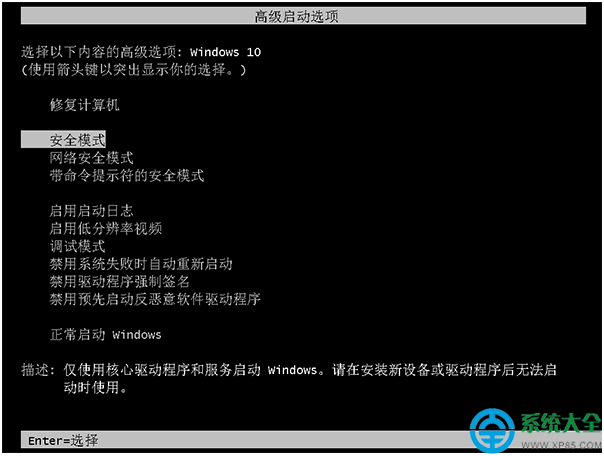
win10无法登录账户怎么解决图1
2、先查看一下当前系统有几个账户,如果只有一个管理员账户,需要再创建一个;如果当前有两个以上的账户,最好把其他账户之一提升权限至管理员
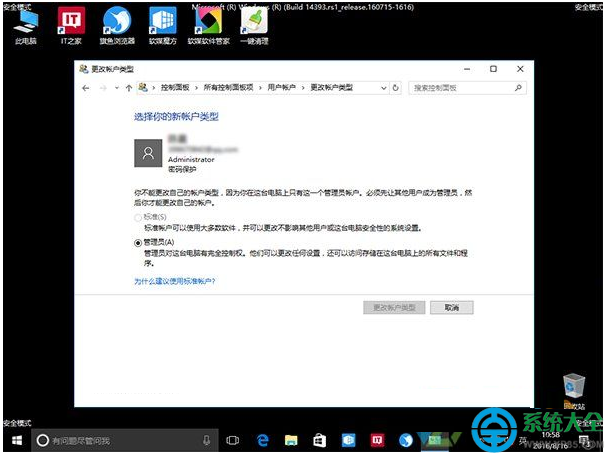
win10无法登录账户怎么解决图2
▲图片说明:一个账户无法改变权限
3、但在安全模式下无法直接在设置中创建新账户
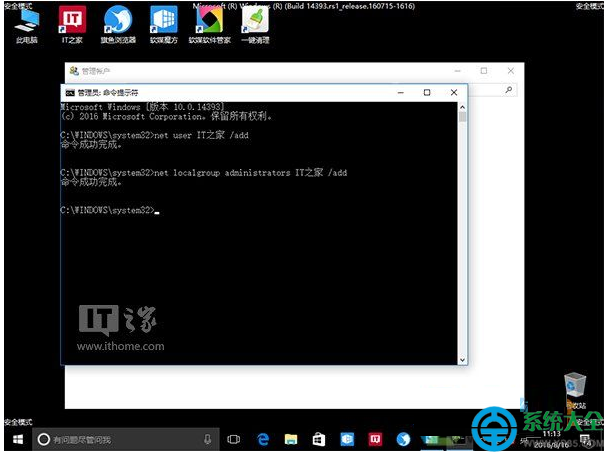
win10无法登录账户怎么解决图3
▲图片说明:新账户创建命令
4、此时调整账户等级,如果之前是管理员,那么可暂时调整为“标准”账户
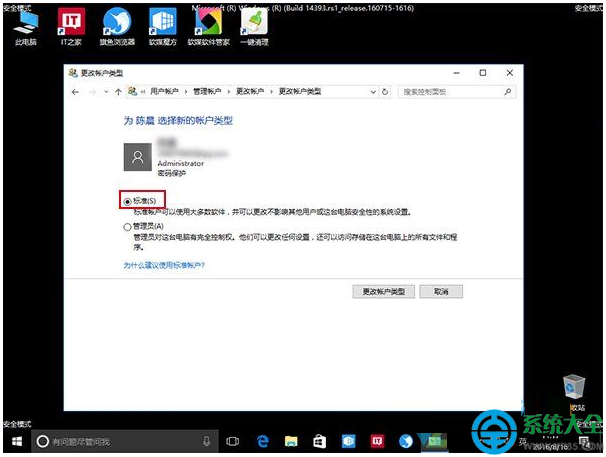
win10无法登录账户怎么解决图4
▲图片说明:添加新管理员账户后,之前的账户可以修改权限
5、正常重启电脑,尝试使用修改权限后的账户登录,看问题是否解决
如果问题解决,可尝试再把问题账户权限提升至管理员,这可能要求另外一个管理员账户的批准,到时候输入管理员账户密码即可。
关于win10无法登录账户怎么解决的方法到这里就全部结束了,相信大家通过上面的win10无法登录账户怎么解决的方法都有一定的了解吧啊,关于win10无法登录账户怎么解决的方法真的是非常简单的,大家从上面看可能觉得图文教程有点多,但是实际操作起来没有几步的,好了,如果想了解更多的资讯敬请关注系统之家官网吧。
猜您喜欢
- win10系统属性怎打开2020-04-06
- 图文详解macbook安装win10系统方法..2017-06-21
- 小编告诉你电脑程序入门知识..2018-10-18
- lol黑屏,小编告诉你玩lol出现黑屏怎么..2018-03-23
- win7专业版激活工具使用教程..2022-07-13
- 教你win10怎么清理c盘2020-11-27
相关推荐
- 工具活动小编激密教您如何在win10官网.. 2017-09-19
- win10蓝屏怎么办 2023-02-09
- 小编告诉你各版本Ghost windows10系统.. 2017-05-27
- win10系统之家安装步骤图解 2022-05-19
- win10安全模式怎么修复系统还原.. 2022-04-28
- 工具活动小编激密教您microsoft edge.. 2017-09-18





 魔法猪一健重装系统win10
魔法猪一健重装系统win10
 装机吧重装系统win10
装机吧重装系统win10
 系统之家一键重装
系统之家一键重装
 小白重装win10
小白重装win10
 Open Hardware Monitor v0.6.0 Beta 绿色汉化版(硬件监控软件)
Open Hardware Monitor v0.6.0 Beta 绿色汉化版(硬件监控软件) 世界之窗(TheWorld) v6.2.0.128官方版
世界之窗(TheWorld) v6.2.0.128官方版 C++代码统计v1.0 免费绿色版 (C语言代码统计工具)
C++代码统计v1.0 免费绿色版 (C语言代码统计工具) 雨林木风Ghost Win8 32位纯净版201605
雨林木风Ghost Win8 32位纯净版201605 爱易浏览器 V1.02
爱易浏览器 V1.02 萝卜家园win10系统下载32位专业版v201705
萝卜家园win10系统下载32位专业版v201705 萝卜家园ghos
萝卜家园ghos 深度技术win1
深度技术win1 系统之家win1
系统之家win1 Windows 7 Lo
Windows 7 Lo 萝卜家园 Gh
萝卜家园 Gh 新萝卜家园gh
新萝卜家园gh 深度技术Ghos
深度技术Ghos CCleaner v4.
CCleaner v4. 系统之家win1
系统之家win1 新萝卜家园 w
新萝卜家园 w 内置解码视频
内置解码视频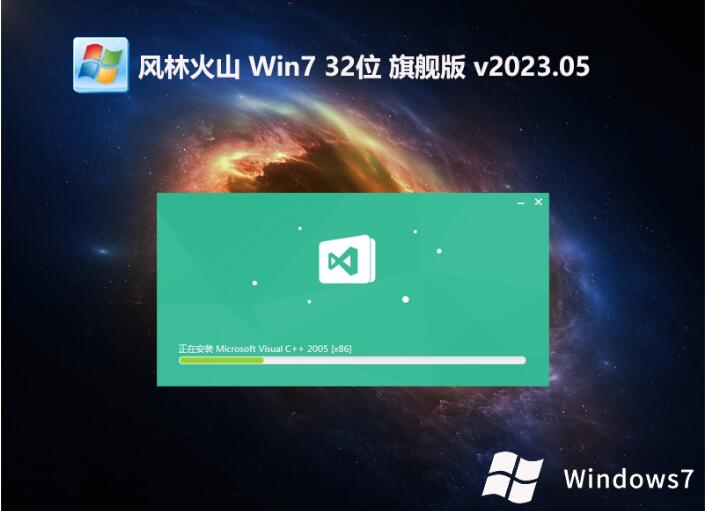 风林火山最新
风林火山最新 粤公网安备 44130202001061号
粤公网安备 44130202001061号